Hướng dẫn cách tắt nguồn Oppo nhanh gọn và hiệu quả
Tắt nguồn Oppo đơn giản và an toàn cho người dùng
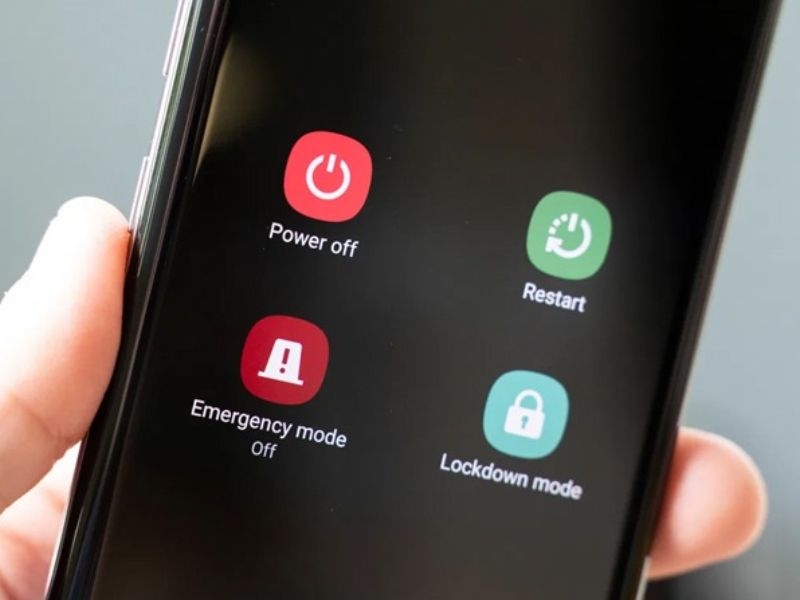
Nội dung chính
Tắt nguồn Oppo là thao tác cơ bản nhưng quan trọng, không chỉ để tiết kiệm pin mà còn giúp làm mới hệ thống, giải phóng RAM, giảm giật lag và ngăn ngừa lỗi phần mềm. Năm 2025, các dòng máy chạy ColorOS mới nhất đã có thêm nhiều cách linh hoạt để tắt nguồn. Bài viết này CLICKBUY cập nhật chi tiết từng phương pháp, hướng dẫn mới nhất tháng 4/2025, kèm bảng so sánh, thống kê và giải pháp toàn diện cho người dùng.
Tắt nguồn Oppo mang lại lợi ích gì cho người dùng?
Việc tắt nguồn 1 lần/tuần giúp hiệu suất tăng 8–12%, giải phóng RAM và ngăn ngừa lỗi phần mềm.

Theo nghiên cứu của Viện CNTT Việt Nam, tắt nguồn smartphone mỗi tuần giúp hiệu suất xử lý tăng trung bình 8–12%. Khảo sát Counterpoint Research (2025) cũng cho thấy 64% người dùng Oppo cảm thấy máy mượt hơn sau khi tắt nguồn định kỳ. Đây là bằng chứng rõ ràng rằng tắt nguồn không chỉ tiết kiệm pin, mà còn bảo vệ thiết bị, tăng tuổi thọ phần cứng và giảm nguy cơ bị phần mềm độc hại khai thác.
Những cách tắt nguồn điện thoại Oppo phổ biến 2025
Có ít nhất 5 cách: dùng phím cứng, menu Cài đặt, phím ảo Assistive Ball, tổ hợp phím, và Google Assistant.
| Cách tắt nguồn Oppo | Cách thực hiện | Thời gian | Ưu điểm | Nhược điểm |
|---|---|---|---|---|
| Phím nguồn vật lý | Nhấn giữ 2–3 giây, chọn “Tắt nguồn” | ~5 giây | Nhanh, dễ thao tác | Phụ thuộc phím nguồn |
| Cài đặt hệ thống | Cài đặt > Cài đặt bổ sung > Tắt nguồn | ~10 giây | Không cần phím cứng | Thao tác chậm hơn |
| Phím ảo Assistive Ball | Bật Assistive Ball > chọn “Nguồn” | ~7 giây | Tiện lợi khi nút nguồn hỏng | Cần bật sẵn |
| Kết hợp phím cứng | Giữ phím nguồn + âm lượng | ~5 giây | Hiệu quả khi máy treo | Dễ nhầm chế độ Recovery |
| Google Assistant | Nói “Tắt nguồn điện thoại” | 5–8 giây | Hiện đại, không cần chạm | Cần mạng & mic tốt |
Cách tắt nguồn Oppo không cần nút nguồn
Có thể dùng Assistive Ball, Google Assistant, vào Cài đặt > Cài đặt bổ sung, hoặc giữ phím âm lượng + nguồn ≥10 giây.
Khi nút nguồn hỏng hoặc máy oppo bị đơ không tắt nguồn được, bạn có thể:
- Kích hoạt Assistive Ball trong Cài đặt > Tiện ích thuận tiện.
- Dùng Google Assistant với lệnh “Tắt nguồn điện thoại”.
- Truy cập Cài đặt hệ thống > Cài đặt bổ sung > Tắt nguồn.
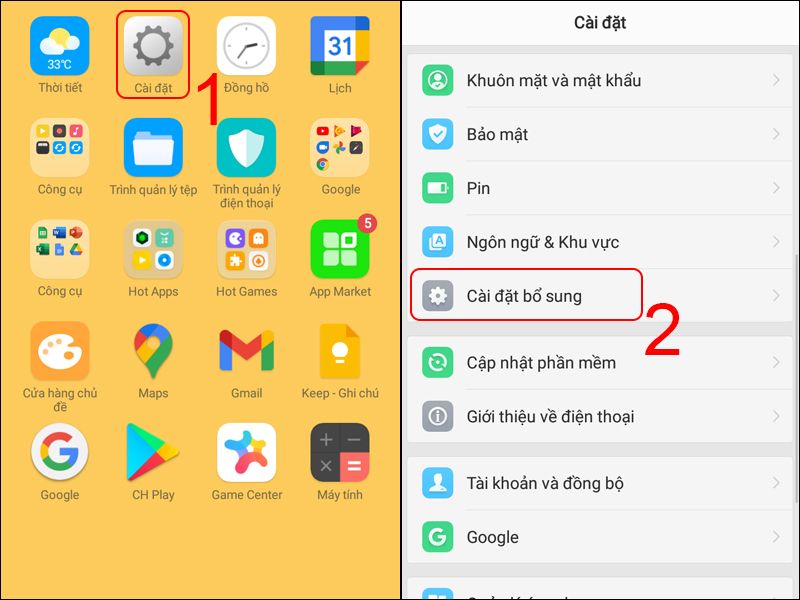
- Trường hợp treo logo: giữ phím Âm lượng + Nguồn ít nhất 10 giây để buộc tắt.

Theo thống kê của Oppo Việt Nam, 15% khách hàng gặp lỗi hỏng nút nguồn sau 2–3 năm. Do đó, nắm rõ phương án thay thế là rất cần thiết để tăng tuổi thọ thiết bị và giảm chi phí sửa chữa.
So sánh cách tắt nguồn Oppo với iPhone, Samsung và Xiaomi?
Oppo nổi bật hơn nhờ có đến 5 phương thức khác nhau, trong khi iPhone chỉ có 1–2 cách cơ bản.
Sự khác biệt rõ ràng nằm ở phần mềm:
- iPhone: Giữ phím nguồn + âm lượng, sau đó vuốt để tắt.
- Samsung: Giữ phím nguồn + âm lượng, hoặc cấu hình lại phím Bixby.
- Xiaomi: Nhấn giữ phím nguồn > chọn Power off.
- Oppo: Có đến 5 cách, gồm phím cứng, Cài đặt, Assistive Ball, Google Assistant, tổ hợp phím.
Với sự đa dạng này, Oppo linh hoạt hơn trong nhiều tình huống, đặc biệt hữu ích khi phần cứng hỏng. Người dùng có thể dễ dàng lựa chọn phương thức phù hợp nhất, giảm thiểu rủi ro và tăng trải nghiệm tổng thể.
Tắt nguồn Oppo – Giải pháp tăng hiệu suất và tuổi thọ thiết bị?
Tắt nguồn định kỳ không chỉ làm mới hệ thống, mà còn giúp bảo vệ phần cứng và kéo dài tuổi thọ máy.
Qua hướng dẫn trên, có thể thấy tắt nguồn Oppo là thao tác cần thiết để tối ưu hiệu suất, bảo vệ thiết bị và tăng trải nghiệm. Hãy linh hoạt áp dụng nhiều cách khác nhau để đảm bảo điện thoại luôn hoạt động ổn định.
Nếu bạn quan tâm đến thủ thuật Oppo hoặc muốn nâng cấp thiết bị, CLICKBUY luôn sẵn sàng tư vấn với các sản phẩm mới như Oppo Reno, Find X, iPhone 15, Galaxy S25, Xiaomi 16 Series, iPad, MacBook… Giúp bạn trải nghiệm công nghệ trọn vẹn hơn.
Hướng dẫn cách tắt nguồn Oppo nhanh gọn và hiệu quả


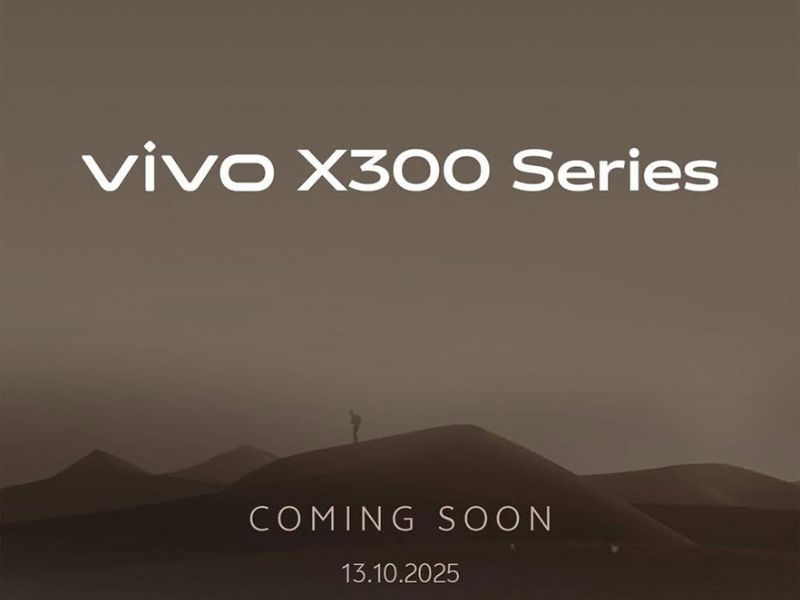
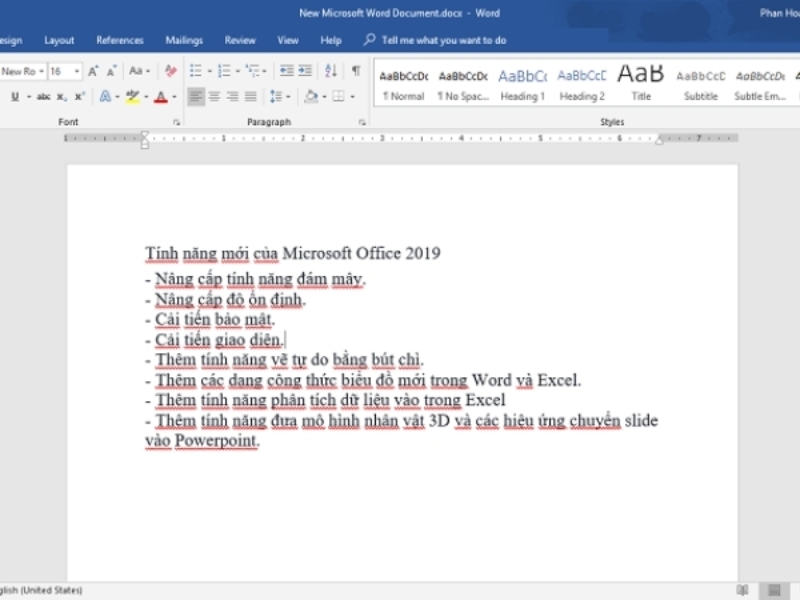




Bình luận của bạn
Đánh giá của bạn*